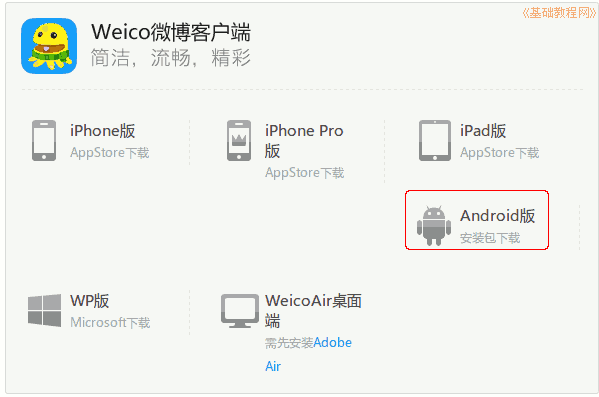
Android 安卓智能手机操作教程
作者:TeliuTe 来源:基础教程网
二十、使用微博 返回目录 下一课weico是新浪微博的客户端,可以方便地阅读、书写微博;
1、新浪微博
1)到官网上下载安装包:http://www.weico.com,也可以在应用市场中下载;
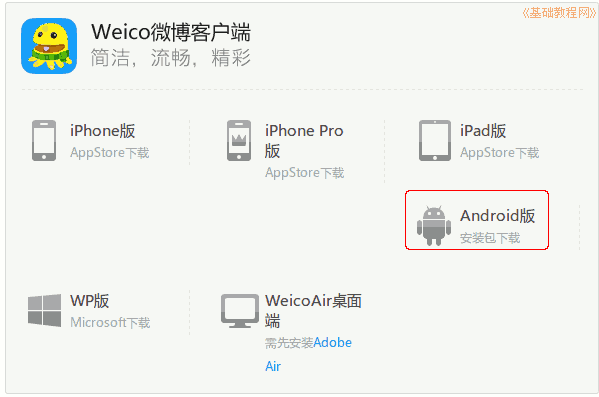
2)安装完成后,点“所有程序”里找,第一页没有就找第二页里,点按运行,提示在桌面创建快捷方式;
![]()
3)输入账号、密码点“登录”,没有新浪微博就点下边的“注册”;
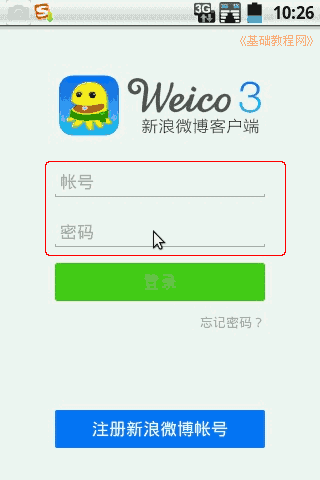
4)在出来的欢迎界面向左滑动到最右边,点下边的“立即体验”;

5)进入主界面,显示首页,中间是关注的微博,上边一个铅笔图标是书写微博,下边按钮分别是“首页、评论、查找和个人资料”;
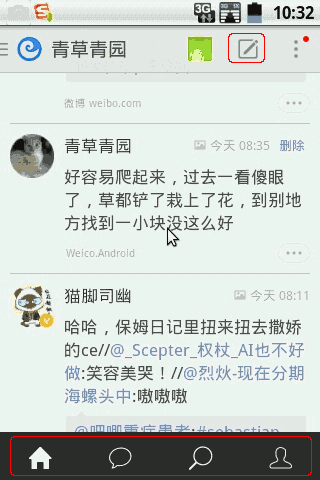
6)点按中间的一条微博,可以显示详细内容,包括里面的图片等;

7)点按上边的铅笔图标,进入写微博的界面,输入内容点右上角的“发送”即可发一条微博,回到首页,下拉屏幕松开刷新一下;
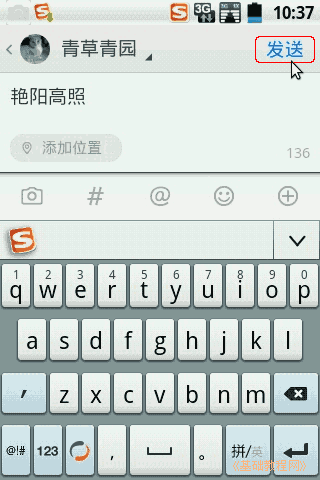
8)在书写微博下边工具栏上,点第一个相机图标,可以在微博中插入图片;

9)在下边出来的按钮中,选择拍照还是从相册中上传,选中一个图片,点下边的“完成”,就可以插入一张图片,再点发送即可;
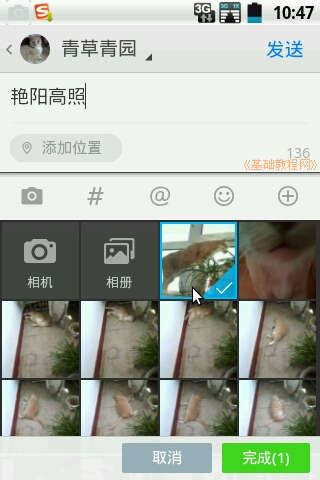
10)工具栏里的井号“#”和花“@”,分别表示标签主题和呼叫某人,@后面跟一个用户名,双反斜杠“//”表示转发;

11)点按一个用户名或头像,在出来个人资料上,点“加关注”就可以关注对方,关注就是成为对方的粉丝,互粉是指双方互相加了关注;
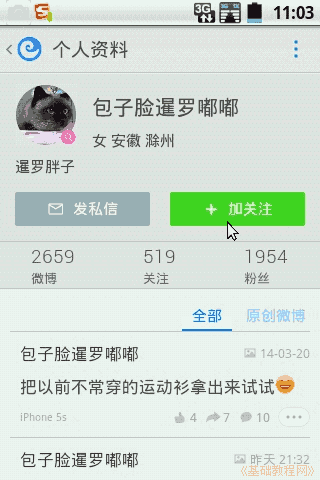
2、设置
1)点按右上角的竖线设置按钮,在出来的菜单里选“设置”;
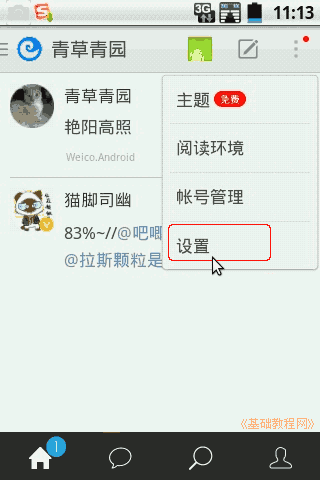
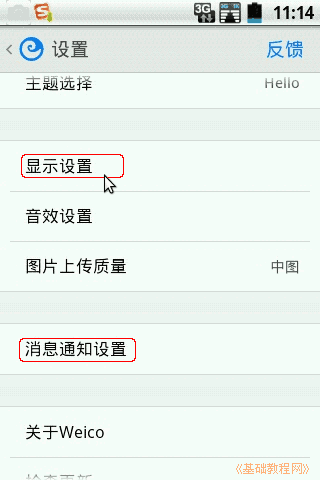
2)在“显示”设置中,可以设置是否在首页显示图片,自动旋转屏幕;
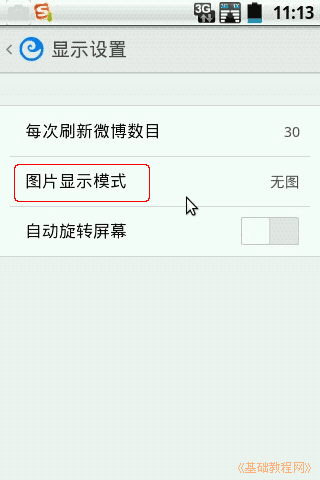
3)在“消息通知”中,可以设置消息推送的提示声音和推送类型;
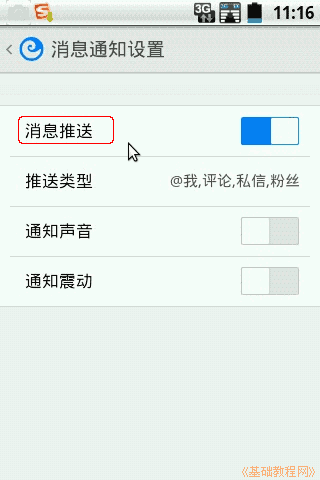
4)在设置的最下面可以旋转退出weico或者退出当前用户;
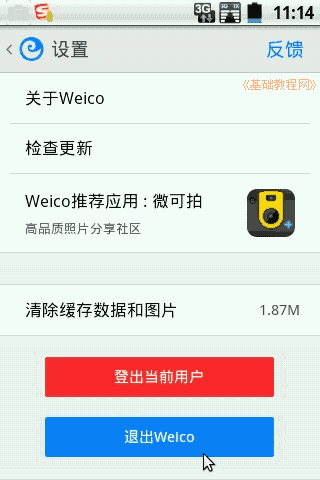
5)在音效设置里可以设置全部静音;
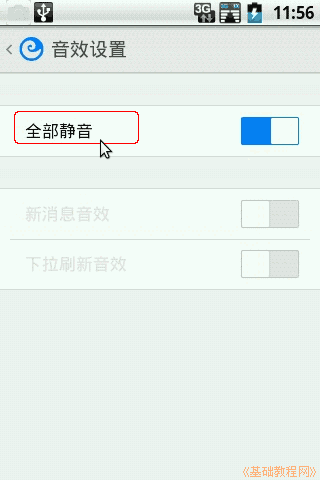
6)在首页右下角的个人资料中,点用户名右侧的圆圈“i”按钮,再点右上角的“修改”,可以编辑个人资料头像等,最后点“完成”;
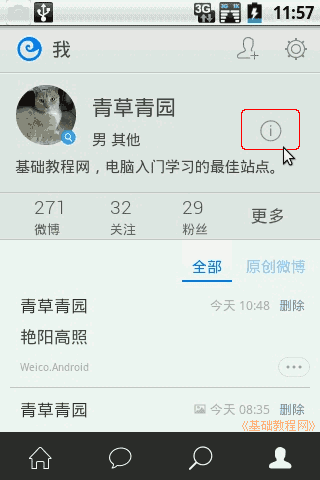
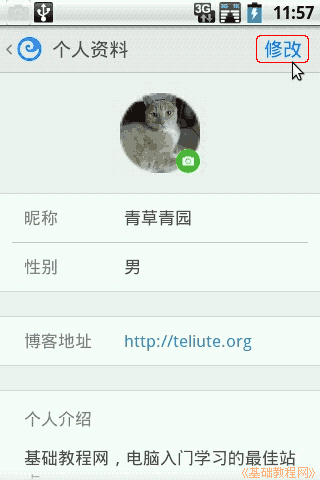
本节学习了使用微博的基础知识,如果你成功地完成了练习,请继续学习下一课内容;
本教程由86团学校TeliuTe制作|著作权所有
基础教程网:http://teliute.org/
美丽的校园……
转载和引用本站内容,请保留作者和本站链接。